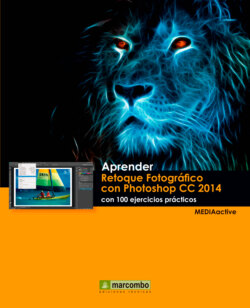Читать книгу Aprender Retoque Fotográfico con Photoshop CC 2014 con 100 ejercicios prácticos - MEDIAactive - Страница 16
010 Arreglar problemas con la subexposición
ОглавлениеLA SUBEXPOSICIÓN ES UN ERROR DE EXPOSICIÓN relacionado directamente con la luz captada por el sensor de una cámara. En concreto, las imágenes oscuras sufren una subexposición, lo que significa que los ajustes de exposición no han sido suficientes respecto a la luz existente en el momento de realizar la instantánea. Las imágenes tomadas a contraluz, es decir, con la luz principal de frente al objetivo de la cámara, son algunos de los ejemplos de fotografía con subexposición más corrientes entre aficionados.
IMPORTANTE
Para evitar la subexposición en sus fotografías deberá ajustar correctamente la exposición de su cámara digital antes de tomar la imagen. Utilice la gran ventaja de la previsualización en este tipo de cámaras para probar una y otra vez estos ajustes (apertura de diafragma o velocidad de obturación) hasta dar con los correctos para la imagen que vaya a tomar.
1. En esta lección le mostraremos una técnica poco utilizada entre los usuarios de Photoshop para corregir el problema de la subexposición. Si no dispone de ninguna imagen tomada a contraluz, le sugerimos que use el archivo 010.jpg. Esta imagen cuenta con una única capa, la de fondo. Para realizar esta técnica, debemos llevar a cabo los cambios sobre un duplicado de esta capa. Para empezar, haga clic con el botón derecho del ratón sobre la capa Fondo en el panel Capas y, en el menú contextual, elija la opción Duplicar capa.
2. En el cuadro de diálogo Duplicar capa, asigne como nombre para la capa duplicada el término Capa 1 y acepte el proceso. (También puede realizar la duplicación mediante la combinación de teclas Ctrl.+J, en cuyo caso, la nueva capa aparecerá en el panel con el nombre predeterminado Capa 1).
Si dispone de varias imágenes abiertas en Photoshop, el cuadro Duplicar capa le permitirá duplicar la capa seleccionada en cualquiera de ellas.
3. El siguiente paso nos permitirá aclarar la fotografía en una única acción. Con la Capa 1 seleccionada, despliegue el campo que contiene los modos de fusión, que, como sabe, muestra el modo Normal, y elija de la lista la opción Trama.
4. La imagen se aclara visiblemente, si el grado de subexposición es mayor, no será lo suficiente. Si necesita aclararla más, es necesario que duplique la capa con la trama las veces que sea necesario. Le recomendamos que utilice para ello la combinación de teclas Ctrl.+J.
5. Puede ocurrir que, una vez solucionada la subexposición en las partes más oscuras de la imagen, se produzca en alguna zona de la misma el efecto contrario, es decir, una sobreexposición (normalmente, en la zona por la que penetra la luz frontal en la fotografía). Para solucionar también este problema, con el último duplicado de capa seleccionado, reduzca el porcentaje de opacidad en el campo pertinente del panel Capas.
6. Por terminar, pulse sobre el botón de opciones del panel Capas y elija del menú el comando Acoplar imagen. De este modo, todas las capas duplicadas se han agrupado en la capa Fondo, manteniendo el nuevo aspecto de la imagen sin el efecto de subexposición.
Ha podido comprobar, que lo que en un principio parece imposible de solucionar sobre una fotografía mal expuesta, posteriormente resulta hasta sencillo para usuarios de un programa como Photoshop. Le instamos a que practique con sus propias fotografías hasta dominar estas técnicas.